
- •Урок №1. Общие сведения
- •1.1. Основные компоненты системы
- •1.2. Основные элементы интерфейса
- •Главное окно системы
- •Заголовок главного окна и Главное меню
- •Стандартная панель
- •Панель Вид
- •Панель Текущее состояние
- •Рабочая область
- •Компактная панель
- •Панель свойств, Панель специального управления и Строка сообщений
- •1.3. Основные типы документов
- •1.4. Управление отображением документов
- •1.5. Управление окнами документов
- •1.6. Единицы измерения и системы координат
- •1.7. Компактная панель. Основные инструменты системы
- •2.1. Настройка новых документов
- •2.2. Создание и сохранение чертежа
- •2.3. Управление чертежом. Менеджер документа
- •2.4. Как добавить новые листы
- •2.5. Как удалить листы
- •2.6. Как изменить стиль оформления листа
- •2.7. Прочие настройки чертежа
- •3.1. Создание чертежа
- •3.2. Панель свойств и параметры объектов
- •3.3. Построение прямоугольника
- •3.4. Использование привязок. Построение осевой линии
- •3.5. Вспомогательные прямые
- •3.6. Усечение, выделение и удаление объектов
- •3.7. Построение проточки и отверстия
- •3.8. Удаление всех вспомогательных прямых
- •3.9. Редактирование характерных точек
- •3.10. Построение боковых пазов
- •3.11. Наклонные отрезки. Построение ребер жесткости
- •3.12. Построение отверстий. Использование прикладных библиотек
- •3.13. Штриховка
- •3.14. Построение вида сверху. Проекционные связи
- •3.15. Построение окружностей
- •3.16. Построение отрезков
- •3.17. Выделение объектов рамкой. Симметрия. Повтор команд
- •3.18. Расчет массы детали
- •3.19. Простановка размеров
- •3.20. Построение линии разреза
- •3.21. Текст на чертеже. Текстовые ссылки
- •3.22. Обозначение базы
- •3.23. Обозначение допуска формы и расположения поверхностей
- •3.24. Шероховатость поверхностей
- •3.25. Компоновка чертежа
- •3.26. Неуказанная шероховатость поверхностей
- •3.27. Ввод технических требований
- •3.28. Обозначение маркировки
- •3.29. Проверка автосортировки и текстовых ссылок
- •3.30. Заполнение основной надписи
- •3.31. Проверка документа
- •3.32. Вывод документа на печать
- •4.1. Создание нового вида. Черчение в масштабе
- •4.2. Ввод абсолютных координат
- •4.3. Построение касательного отрезка
- •4.4. Построение сопряжений
- •4.5. Усечение окружностей
- •4.6. Построение шпоночного паза
- •4.7. Расчет массы и положения центра масс
- •4.8. Окончательное оформление чертежа
- •4.9. Библиотека Материалы и Cортаменты
- •5.1. Создание чертежа
- •5.2. Режим округления линейных величин
- •5.3. Построение фасок и скругления
- •5.4. Расчет массы тела вращения
- •5.5. Выравнивание объектов
- •5.7. Выделение объектов секущей рамкой. Симметрия
- •5.8. Оформление местного разреза
- •5.9. Разрыв вида
- •5.10. Окончательное оформление чертежа
- •Сборочные чертежи. Деталировки. Спецификации
- •Создание комплекта конструкторских документов
- •6.1. Чертежи деталей
- •6.2. Использование Справочника кодов и наименований
- •6.3. Выделение объектов по типу. Макроэлементы
- •6.4. Копирование и вставка объектов
- •6.5. Редактирование макроэлемента
- •6.7. Простановка обозначений посадок
- •6.8. Дополнительная настройка системы
- •6.9. Создание объектов спецификации
- •6.10. Просмотр объектов спецификации
- •7.1. Создание файла спецификации
- •7.2. Подключение сборочного чертежа
- •7.3. Передача данных
- •7.4. Создание раздела Документация
- •7.5. Вывод спецификации на печать
- •8.1. Вид сверху
- •8.3. Использование аппликаций
- •8.4. Сдвиг объектов
- •8.5. Порядок отрисовки объектов
- •8.6. Главный вид
- •8.7. Добавление стопорных шайб
- •8.8. Добавление винтов
- •8.9. Добавление набора элементов
- •8.10. Создание объектов спецификации
- •9.1. Подключение сборочного чертежа
- •9.2. Управление резервными строками
- •9.3. Расстановка позиций
- •9.4. Создание раздела Документация
- •9.5. Копирование объектов спецификации
- •9.6. Синхронизация документов
- •9.7. Редактирование объектов спецификации
- •9.8. Просмотр документов
- •10.1. Проверка связей
- •10.2. Создание чертежа детали Кронштейн
- •10.3. Просмотр и редактирование подключенных документов
- •10.4. Завершение чертежа детали Кронштейн

Урок №2.
Создание и настройка чертежа
Вэтом уроке говорится о создании, сохранении, настройке и об основных параметрах чертежей системы КОМПАС График.
Вэтом уроке рассматривается
▼Настройка новых документов.
▼Создание и сохранение чертежа.
▼Управление чертежом. Менеджер документа.
▼Как добавить новые листы.
▼Как удалить листы.
▼Как изменить стиль оформления листа.
▼Прочие настройки чертежа.
2.1. Настройка новых документов
Для документов КОМПАС в качестве имен файлов удобно ис пользовать сочетание Обозначение — Наименование. Эти данные конструктор должен записать в основную надпись чертежа, а система может автоматически составить из них имя файла. Для этого нужно выполнить настройку.
▼ Вызовите команду Сервис — Параметры.
▼В окне Параметры откройте вкладку Новые до кументы.
▼Дереве настройки укажите «ветвь» Имя файла по умолчанию.
38
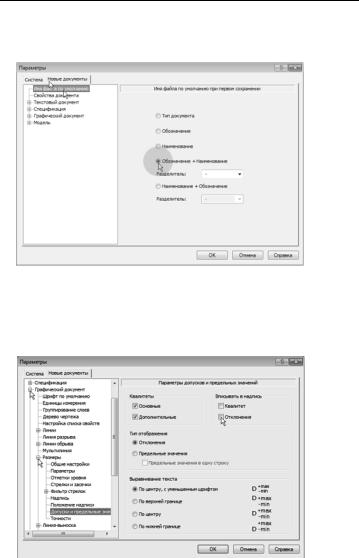
Урок №2. Создание и настройка чертежа
▼В правой части окна включите кнопку Обозна чение + наименование.
▼Откройте «ветви» Графический документ — Раз меры — Допуски и предельные значения.
▼Отключите опцию Отклонения в группе Вписы вать в надпись.
Графа Масштаб основной надписи графических документов (чертежей) по умолчанию содержит значение масштаба — 1:1. Его можно изменить, вручную отредактировав текст в ячейке или сделав в основной надписи ссылку на масштаб нужного вида. Можно настроить систему таким образом, чтобы графа Масштаб основной надписи заполнялась автоматически.
▼Откройте «ветви» Графический документ — Пара метры документа — Вид.
39
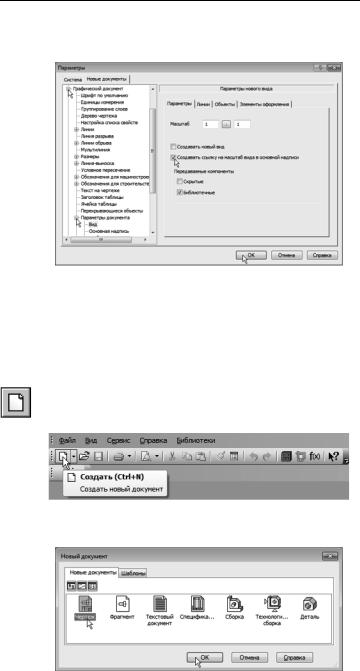
Азбука КОМПАС График
▼Включите опцию Создавать ссылку на масштаб в основной надписи.
▼ Нажмите кнопку ОК.
2.2. Создание и сохранение чертежа
Создание чертежа
▼Для создания нового чертежа вызовите команду
Файл — Создать или нажмите кнопку Создать на панели Стандартная.
▼В диалоге Новый документ укажите тип создава емого документа Чертеж и нажмите кнопку ОК.
В рабочем окне система создаст новый чертеж с параметрами по умолчанию: формат А4 вертикальной ориентации, стиль
40

Урок №2. Создание и настройка чертежа
оформления Чертеж конструкторский. Первый лист. ГОСТ 2.104–2006.
Обратите внимание на заголовок окна — в нем показано имя чертежа по умолчанию [ЧЕРТЕЖ без имени1 > Системный вид]. Новый документ нужно сохранить на носитель данных в определенную папку и присвоить ему имя.
Принимая во внимание сделанную выше настройку, целесоо бразно начать с заполнения основной надписи.
Заполнение основной надписи
▼Вызовите команду Вставка — Основная надпись
или выполните двойной щелчок мышью в штампе чертежа. Штамп станет активным — появятся пун ктирные границы ячеек, в одной из которых будет мигать наклонная черта — текстовый курсор.
▼Сделайте текущей ячейку Обозначение и начните вводить обозначение детали АБВ.000.
41
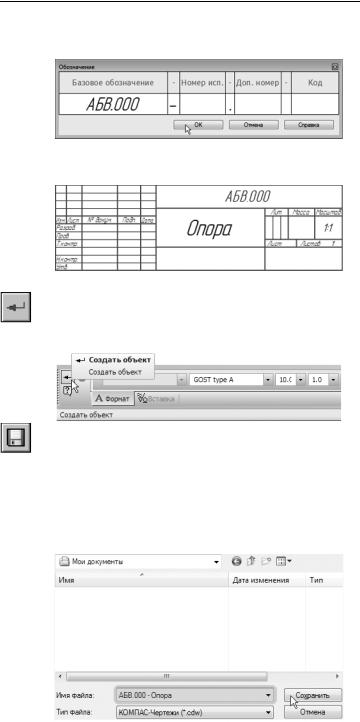
Азбука КОМПАС График
▼На экране появится окно Обозначение. Закончите ввод базового обозначения и нажмите ОК.
▼Сделайте текущей ячейку Наименование и вве дите наименование детали Опора.
▼Остальные ячейки можно не заполнять — нажмите кнопку Создать объект на Панели специального управления. После этого основная надпись будет закрыта.
▼Нажмите кнопку Сохранить на панели Стандар тная.
▼Убедитесь, что поле Имя файла заполнено дан ными из основной надписи чертежа.
▼Нажмите кнопку Сохранить — документ будет за писан на диск.
42
